Yineleme yollarını (sprint) tanımlama ve takım yinelemelerini yapılandırma
Azure DevOps Services | Azure DevOps Server 2022 - Azure DevOps Server 2019
Sprint olarak da adlandırılan Yineleme Yolları, iş öğelerinin zaman kutusu aralıklarına atanmalarını destekler. Yineleme yollarını proje düzeyinde tanımlarsınız ve her ekip kullanmak istedikleri yolları seçer. Yineleme yolları, bunları seçen tüm ekipler tarafından kullanılan paylaşılan bir kaynaktır. Yayınları, alt sürümleri ve sprint'leri desteklemek için düz bir yineleme yolları kümesi veya yol hiyerarşisi oluşturabilirsiniz.
Aşağıdaki araçları kullanmak istediğinizde yineleme yollarını tanımlayın ve bunları ekiplere atayın:
İpucu
Bir ekip abone olmadıysa veya bir yineleme yolu seçmediyse, bu yineleme yolu bir ekip görünümünde veya aracında görünmez.
Yineleme Yolları'nın eklenmesine eklenen adlandırma kısıtlamaları ve sınırları hakkında bilgi için bkz . Alanlar ve yinelemeler hakkında, Adlandırma kısıtlamaları.
İpucu
Tek yapmanız gereken yineleme tarihlerini değiştirmekse, sprint tarihlerini değiştirme bölümünde gösterildiği gibi bunu hızlı bir şekilde yapabilirsiniz. Ancak yineleme yollarını ve ağaç yapısını tanımlamanız gerekiyorsa, bu makalede sağlanan yönergeleri izleyin.
Önkoşullar
- Projeye yineleme yolu eklemek için Project Yönetici istrators grubunun üyesi olmanız gerekir. Henüz bir projeniz yoksa şimdi bir proje oluşturun. Varsayılan olarak, projeyi oluşturan kullanıcının bu izinleri ayarlanmıştır.
- Bir düğüm altında yineleme yolları eklemek, düzenlemek ve yönetmek için, yönetmek istediğiniz düğüm için aşağıdaki izinlerden birinin veya daha fazlasının İzin Ver olarak ayarlanmış olması gerekir: Alt düğüm oluşturma, Bu düğümü silme, Bu düğümü düzenle ve Bu düğümün izinlerini görüntüle.
- Ekip yineleme yollarını ayarlamak için, ekip yöneticisi olarak eklenmeniz veya Project Yönetici istrators grubunun üyesi olmanız gerekir.
İzin alma hakkında daha fazla bilgi için bkz . Proje düzeyinde izinleri değiştirme veya İş izleme için izinleri ve erişimi ayarlama.
Kullanmaya başlayın
Yeni oluşturulan projeler, proje adına karşılık gelen tek bir kök alan yolu içerir. Bu kökün altına alan yolları eklersiniz. Ayrıca, her proje genellikle çalışmanızı izlemeye başlamanıza yardımcı olmak için önceden tanımlanmış bir yineleme yolları kümesi belirtir. Yalnızca tarihleri belirtmeniz gerekir.
Projeleri ve ekipleri yönetmeye yeni başladıysanız aşağıdaki adımları tamamlayın.
- Azure Boards'ı yapılandırma ve özelleştirme'yi gözden geçirin.
- Alan yollarını tanımlama ve bir takıma atama başlığında sağlanan yönergeleri izleyerek alan yollarını ve ekipleri tanımlayın.
- Desteklemek istediğiniz yinelemenin uzunluğunu belirleyin. Önerilen uygulama, tüm ekiplerin aynı sprint temposunu kullanmasını sağlamaktır. Yönergeler için Alanlar ve yinelemeler hakkında sayfasını gözden geçirin.
- Düz bir yapı mı yoksa sprint ve yayın hiyerarşisi mi istediğinizi belirleyin.
- Proje ayarları>Proje yapılandırması'nı açın ve proje düzeyinde 2. ve 3. adımları destekleyecek yineleme yollarını tanımlayın. Bu makalenin devamında verilen adımları izleyin: Project Ayarlar'ı açın, Proje yapılandırması ve Yineleme ekleyin ve yineleme tarihlerini ayarlayın.
- Ekip yapılandırmasını açın ve her takıma varsayılan ve ek alan yollarını atayın. Bu makalenin devamında verilen adımları izleyin: Ekip ayarlarını açın ve Ekip varsayılan yineleme yollarını ayarlayın.
- Her ekip, seçtikleri varsayılan yineleme yolunu iş öğelerine atamalıdır. Bu iş öğelerinin ürün kapsamlarında ve panolarında gösterilmesi için bunu yapın. Aynı anda birkaç iş öğesini değiştirmek için toplu değiştirme özelliğini kullanın. Ayrıca bkz. Sprint'e kapsam öğeleri atama.
Gerektiğinde, istediğiniz zaman aşağıdaki görevleri gerçekleştirebilirsiniz:
- Ek alt yineleme düğümleri ekleme
- Yineleme yolunu yeniden adlandırma (kök yol dışında)
- Alt yineleme yolunu başka bir düğümün altına taşıma
- Alt yineleme yolunu silme
- Takıma atanan varsayılan ve seçili yineleme yollarını değiştirme
Takım kapsamı yinelemesi ile varsayılan yineleme karşılaştırması
Ekipler ve Çevik araçlar hakkında bölümünde açıklandığı gibi her ekibin birçok Çevik aracına erişimi vardır. Her araç, takımın varsayılan alan yollarına başvurur. Çeşitli araçlar, takımın varsayılan ve seçili yineleme yollarına veya sprint'lerine başvurur. Çoğu ekip, iş izleme etkinliklerini desteklemek için bir alan yolu ve birkaç yineleme yolu seçer. Ancak, diğer senaryoları desteklemek için ekiplerin kapsamlarında ve panolarında görünecek birkaç alan yolu seçmesi mümkündür.
Teams, kapsam yinelemesinden farklı bir varsayılan yineleme ayarlayabilir. Kapsam yinelemesi, ekibin kapsamlarında ve panolarında hangi öğelerin görüneceğini belirler. Varsayılan yineleme, ekip bağlamından oluşturulan iş öğelerine hangi değerin atandığını belirler.
Ekip bağlamınızdan oluşturduğunuz tüm iş öğelerine hem takımın varsayılan alan yolu hem de varsayılan yineleme yolu otomatik olarak atanır.
Önemli
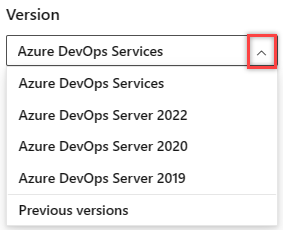
Bu makalenin platformunuza ve sürümünüze karşılık gelen sürümünü seçin. Sürüm seçici, içindekiler tablosunun üzerindedir. Azure DevOps platformunuzu ve sürümünüzü arayın.
Project Ayarlar'ı açın, proje yinelemelerini listeleyin
Project Ayarlar > Boards Project yapılandırmasından bir proje için hem alanları hem de yinelemeleri > tanımlarsınız.
Web portalından Project Ayarlar'ı açın.
Proje ayarları>Panolar Proje yapılandırmasından bir proje için hem alanları hem de yinelemeleri>tanımlayın.
(1) Proje Ayarlar'ni seçin, gerekirse Panolar'ı genişletin ve ardından (2) Proje yapılandırması ve (3) Yinelemeler'i seçin.
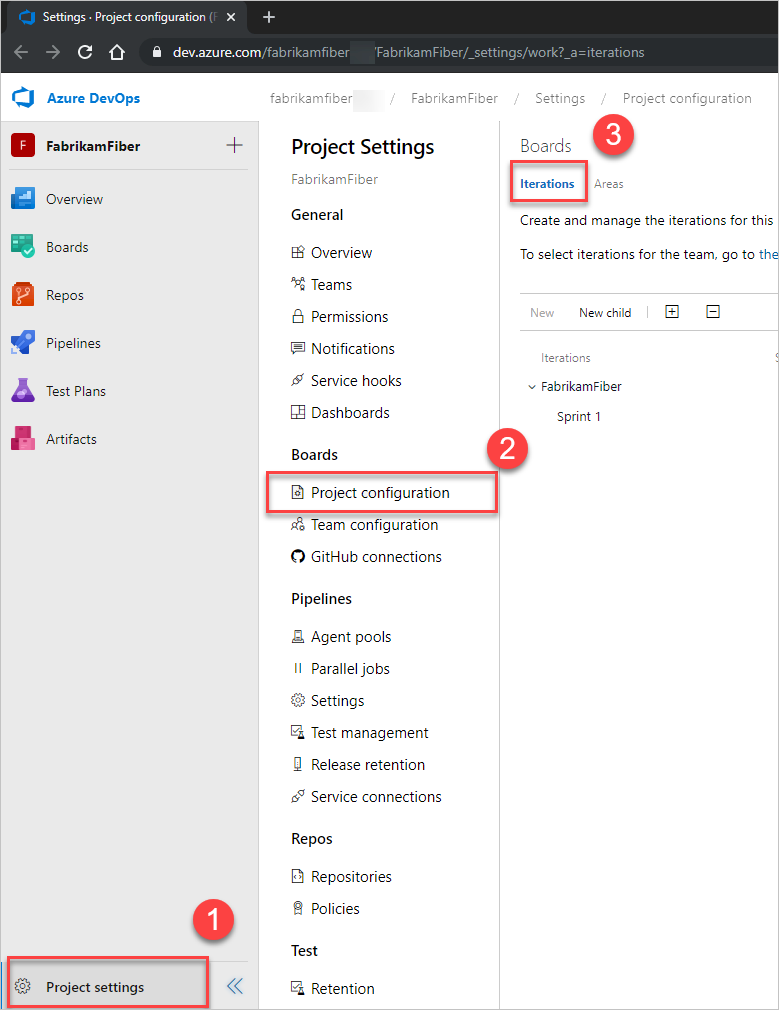
Web portalından Project Ayarlar'ı açın.
Proje yapılandırması > Yinelemeleri'nden bir proje için hem alanları hem de yinelemeleri tanımlayın.
Web portalından Proje ayarları(1) seçeneğini belirleyin, Proje yapılandırması(2) öğesini ve ardından Yinelemeler(3) öğesini seçin.

Yineleme ekleme ve yineleme tarihlerini ayarlama
Yinelemeleri, alan eklediğiniz gibi ekleyebilirsiniz. Sprint temposu içinde çalışma hakkında daha fazla bilgi için bkz . Scrum ve sprint planlama araçları.
Proje ayarları>Proje yapılandırması>Yinelemeleri'nden alan yolları ekleyin ve değiştirin.
Scrum tabanlı projeler için aşağıdaki sprint kümesini görürsünüz.
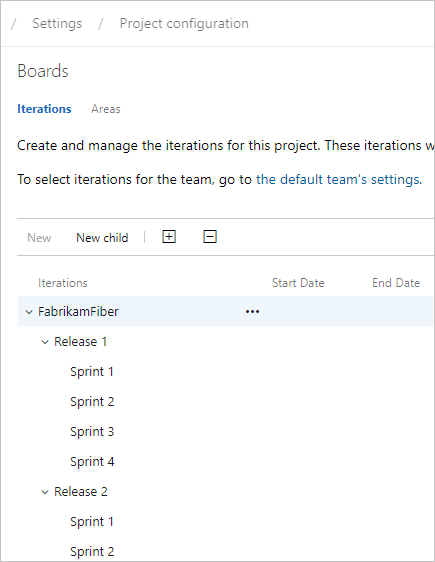
Ekiplerinizin kullandığı her sprint için başlangıç ve bitiş tarihlerini zamanlamak için sprint'i vurgulayın ve Tarihleri ayarla'yı seçin. İsterseniz yineleme yolu için Eylemler'i
 seçip Düzenle'yi de seçebilirsiniz.
seçip Düzenle'yi de seçebilirsiniz.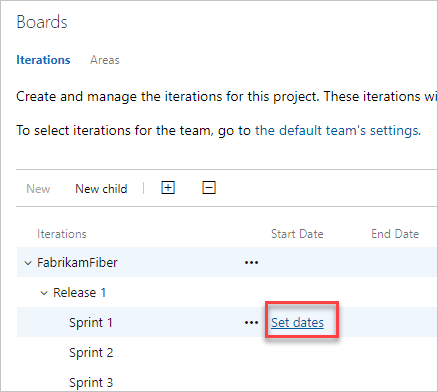
Yeni tarihleri seçmek için takvim simgesini seçin.

İşiniz bittiğinde, aşağıdaki görüntüye benzer şekilde zamanlanmış bir sprint kümeniz vardır:
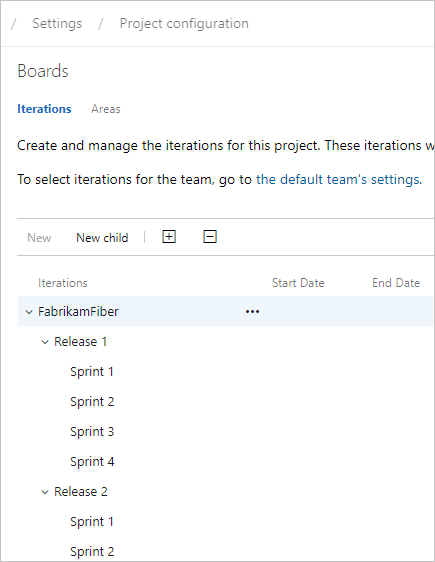
Sonraki adımınız, her takımın kullandığı sprint'leri seçmektir.
Yinelemeler'den, ekiplerin kullanımları için seçebileceği yinelemeler ekleyebilirsiniz.
Proje yöneticisinden veya ayarlar bağlamından Çalışma>Yinelemeleri sayfasından alan yollarını ekleyin ve değiştirin.
Scrum tabanlı projeler için aşağıdaki sprint kümesini görürsünüz.
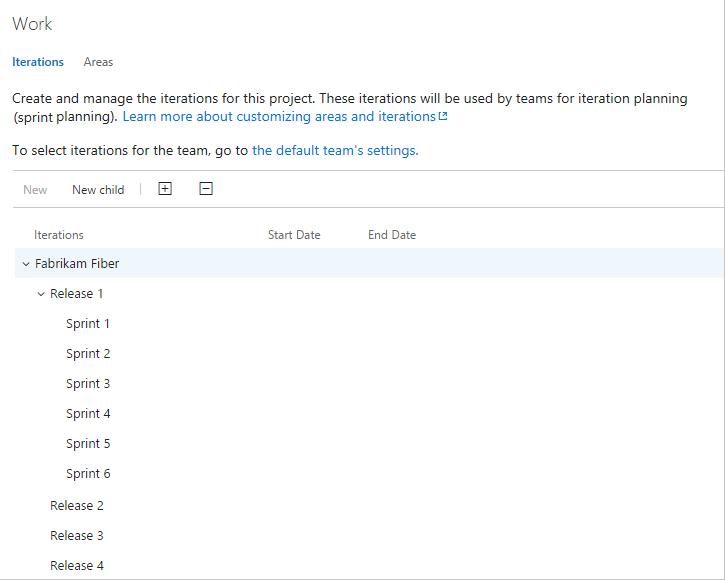
Ekiplerinizin kullandığı her sprint için başlangıç ve bitiş tarihlerini zamanlamak için sprint'i vurgulayın ve Tarihleri ayarla'yı seçin. İsterseniz yineleme yolu için Eylemler
 bağlam menüsünü seçip Düzenle'yi de seçebilirsiniz.
bağlam menüsünü seçip Düzenle'yi de seçebilirsiniz.Yeni tarihleri seçmek için takvim simgesini seçin.
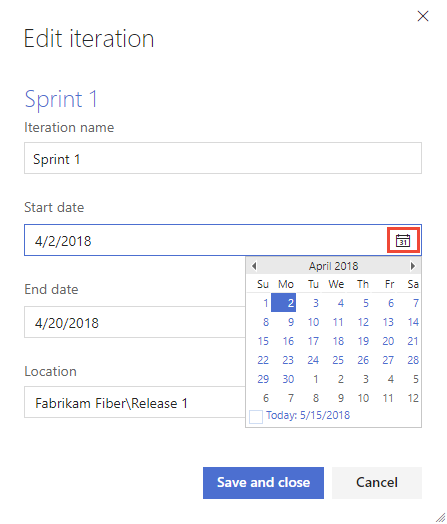
İşiniz bittiğinde, zamanlanmış bir sprint kümeniz vardır, örneğin:
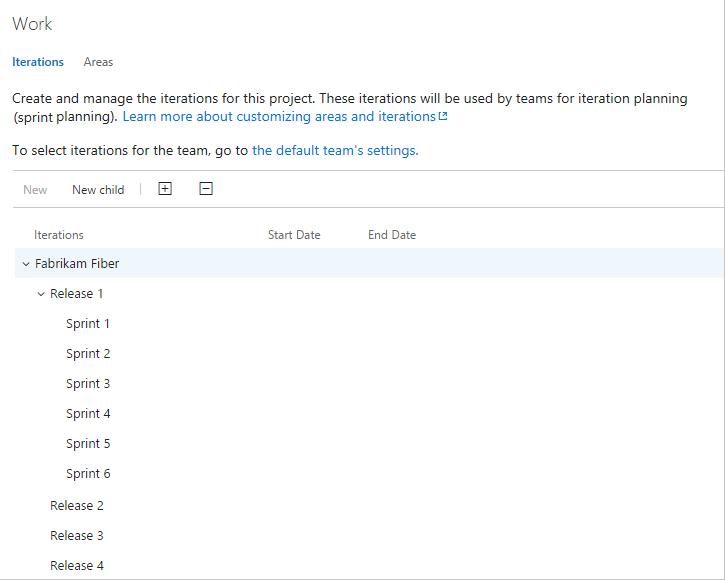
Sonraki adımınız, her takımın kullandığı sprint'leri seçmektir.
Ekip ayarlarını açma, ekip yinelemelerini listeleme
Ekip ayarlarından ekip varsayılanlarını ayarlayabilirsiniz. Ekip yöneticisi değilseniz, tek bir yönetici olarak eklenir. Yalnızca ekip veya proje yöneticileri ekip ayarlarını değiştirebilir.
Not
Teams'e en fazla 300 Yineleme Yolu atanabilir. Daha fazla bilgi edinmek için bkz . İş izleme, işlem ve proje sınırları.
Proje ayarları > Panolar Ekip yapılandırmasından hem alanları hem de yinelemeleri > tanımlarsınız. Ekip çalışması izleme kapsamı, pano veya panodan bu panoya hızla gidebilirsiniz.
Ekip için bir kapsam veya pano açın ve Ekip profili'ni ve ardından Ekip Ayarlar'ni seçin
 .
.Burada Web ekibi için Pano'ya ve oradan ekip profilini açacağız.

Yinelemeler ve alanlar'ı seçin.

Ekip bağlamını değiştirmeniz gerekiyorsa içerik haritaları içindeki ekip seçicisini kullanın.
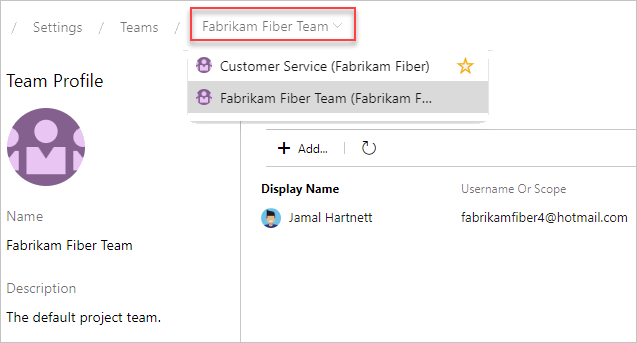
Ekip sprint'lerini seçin ve varsayılan yineleme yolunu ayarlayın
Proje için sprint'leri tanımlar ve her ekip için etkin olacak şekilde seçersiniz. Yeni iş öğeleri oluştururken kullanılacak varsayılan yinelemeyi atarsınız.
Bir ekip için Proje ayarları > Panolar > Ekip Yapılandırması > Yinelemeleri'ne tıklayın.
Burada Fabrikam Fiber Ekibi'ne gideriz.

Kapsam yinelemesi. Yalnızca bu kapsam yinelemesine eşit veya bu kapsam yinelemesinin altında bir yinelemeye atanan iş öğeleri ekibin kapsamlarında ve panolarında görünür.

Ayrıca, bir ekibin kapsamı veya panosu aracılığıyla eklenen tüm iş öğelerine kapsam yinelemesi atanır.
Varsayılan yineleme. Varsayılan yineleme, ekip kapsamı veya Kanban panosundan bir iş öğesi oluşturduğunuzda kullanılan yinelemeyi tanımlar. Kapsam yineleme yolu altında tanımlanan yinelemeleri belirtebilirsiniz. Geçerli yinelemeye yeni iş öğeleri atamak için @CurrentIteration belirtin. Takıma atanmış olan etkin yinelemeye atanan iş öğelerini listelemek için sorgularda kullanılan makronun aynısı kullanılır.
Örneğin, tüm yeni iş öğelerinin düzenli aralıklarla önceliklendirmek ve belirli sprint'lere atamak için kullandığınız gelecekteki bir yineleme yoluna eklenmesini isteyebilirsiniz.
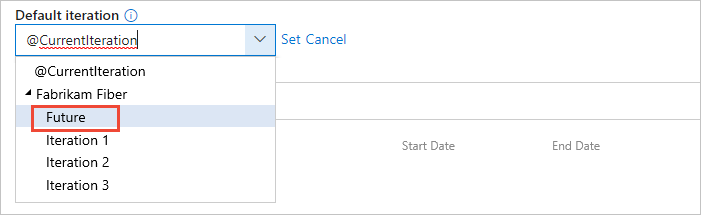
Not
Bir ekip panosundaki İş Öğeleri sayfası veya Yeni İş Öğeleri pencere öğesi aracılığıyla eklenen yeni iş öğeleri, takıma atanan Varsayılan Yineleme Yolu'na başvurmaz. Bunun yerine, yeni iş öğelerine kullanıcı tarafından seçilen son Yineleme Yolu atanır. Bir ekibin Sprint kapsamı veya görev panosu aracılığıyla eklenen yeni iş öğelerine her zaman seçili sprint ile ilişkili Yineleme Yolu atanır.
Etkin sprint'ler. Ekip için etkin olmasını istediğiniz her sprint kapsamı için bir yineleme ekleyin. Menüden seçerek her sprint'i birer birer ekleyin.
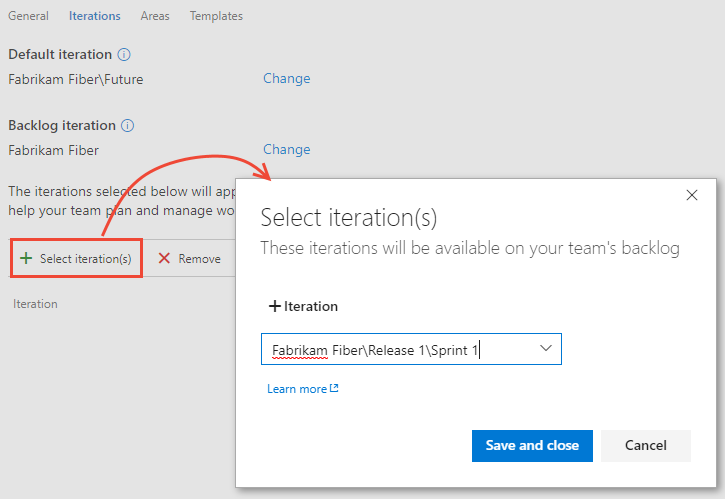
İşiniz bittiğinde, aşağıdakine benzer bir sprint listesi görmeniz gerekir.
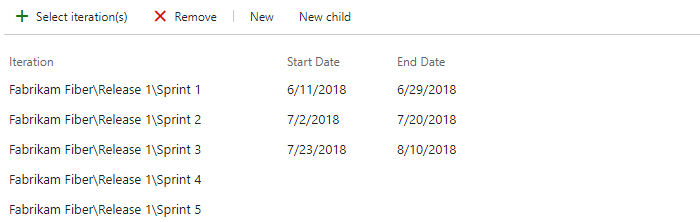
İhtiyacınız olan sprint'leri veya tarihleri görmüyorsanız, gerekli izinlere sahip olmanız koşuluyla proje için yineleme ekleyebilir veya düzenleyebilirsiniz. Daha fazla bilgi için bkz . Yineleme (sprint) yollarını tanımlama.
Yeni etkinleştirilen sprint kapsamlarını görmek için ekibinizin ürün kapsamı sayfasını yenileyin.
Yinelemeyi yeniden adlandırma veya taşıma
Bir yinelemeyi yeniden adlandırdığınızda veya düğümü ağaç hiyerarşisi içinde taşıdığınızda, sistem var olan yollara başvuran iş öğelerini ve sorguları otomatik olarak güncelleştirir.
Yineleme yolunu yeniden adlandırmak için düğümün
 bağlam menüsünü ve ardından Düzenle'yi seçin.
bağlam menüsünü ve ardından Düzenle'yi seçin.
Açılan iletişim kutusuna yeni adı girin.

Düğümü hiyerarşi içinde taşımak için Konum alanını değiştirin.
Bir düğümü silmek için eylemler menüsünden Sil seçeneğini belirleyin.
Not
Bir yineleme düğümünü sildiğinizde, sistem mevcut iş öğelerini silme isteminde girdiğiniz düğümle otomatik olarak güncelleştirir.
Yineleme Yolunu Silme
Önemli
Alan Yollarının silinmesi veya Yineleme Yollarının yeniden yapılandırılması veri kaybına neden olabilir ve geri alınamaz. Örneğin, Alan Yolları değiştirilen takımlar için burndown veya burnup pencere öğesi grafikleri, sprint burndown ve hız grafikleri doğru verileri yansıtmaz. Geçmiş eğilim grafikleri, her iş öğesi için geçmişteki bir noktada tanımlandığı gibi Alan Yolu ve Yineleme Yolu'na başvurur. Alan Yolu veya Yineleme Yolu silindiğinde, geçmiş verileri alınamaz.
Bir Yineleme Yolunu sildiğinizde, silmek istediğiniz Yineleme Yolu'na atanan iş öğelerini güncelleştirmek için kullanılacak bir Yineleme Yolu sağlamanız gerekir.
Yineleme Yolunu silmek için web portalı Proje ayarları>Proje yapılandırması>Yinelemeleri sayfasını açın.
Düğüm için
 bağlam menüsünü seçin ve Sil veya Kaldır'ı seçin.
bağlam menüsünü seçin ve Sil veya Kaldır'ı seçin.Açılan iletişim kutusunda, iş öğelerini yeniden atamak için Yineleme Yolu'nu seçin ve ardından Yolu sil'i seçin.

Yineleme yollarını dışarı/içeri aktarma
Bir projenin başka bir projeyle kullanmak üzere ağaç yollarının yapısını dışarı veya içeri aktaramazsınız.
Ancak, komutları kullanarak az boards iteration bir proje için tanımlanan yinelemeleri listeleyebilir ve sonra bunları başka bir projeye ekleyebilirsiniz. Eklendikten sonra, komutları kullanarak az boards iteration team bunları bir takıma ekleyebilir ve ekip için varsayılan ve kapsam yineleme yolunu ayarlayabilirsiniz. Sınıflandırma Düğümleri (REST API) ve Teams (REST API) kullanarak benzer eylemler gerçekleştirebilirsiniz.
Yineleme yollarını arşivle
Bir süre sonra, bir yıl veya daha eski sprint'ler için kullanılan yineleme yollarını arşivleyebilirsiniz. Bunu, yineleme yolunu "Arşiv" olarak etiketlediğiniz bir düğümün altına taşıyarak yapabilirsiniz. Tüm iş öğeleri, taşınan yineleme yolu ile güncelleştirilir. Ayrıca, ekipler geçmiş sprint'leri de seçebilir. Tüm veriler yeni yineleme yolu atamalarıyla veri deposunda tutulur.
Yinelemeleri arşivlemeden önce, isteyebileceğiniz tüm raporları yakalayıp yakalamadığınıza dikkat edin.
Yinelemeye göre grafik ilerleme durumu
Bu alanların ilerleme durumunu görüntülemek için hızlı bir şekilde sorgu oluşturabilirsiniz. Örneğin, aşağıdaki yığılmış çubuk grafikte gösterildiği gibi sprint'lere atanan iş öğelerinin ilerleme durumunu görselleştirebilirsiniz.
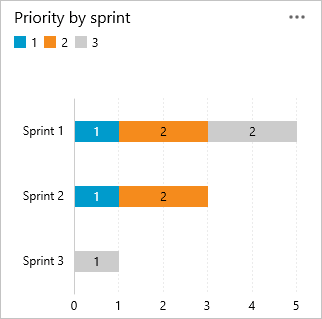
Sorular ve Yanıtlar
S: Bir takıma yineleme yolları atamam gerekiyor mu?
Y: Ekibiniz çalışmayı planlamak ve izlemek için sprint kullanmıyorsa hayır. Takıma atanan varsayılan değerleri olduğu gibi bırakabilirsiniz. Daha sonra ürün ve portföy kapsamlarını ve panolarını kullanabilirsiniz, ancak sprint planlama araçlarını çok fazla kullanamazsınız.
İlgili makaleler
- Alanlar ve yinelemeler hakkında
- Başka bir ekip ekleme
- Ekip ayarlarını yapılandırma ve ekip yöneticileri ekleme
- Sprint'e kapsam öğeleri atama
- Alanlara veya yinelemelere dayanan çevik araçlar
Programlı kaynaklar
Alan yolları ve yineleme yolları, Sınıflandırma Düğümleri olarak da adlandırılır.
Geri Bildirim
Çok yakında: 2024 boyunca, içerik için geri bildirim mekanizması olarak GitHub Sorunları’nı kullanımdan kaldıracak ve yeni bir geri bildirim sistemiyle değiştireceğiz. Daha fazla bilgi için bkz. https://aka.ms/ContentUserFeedback.
Gönderin ve geri bildirimi görüntüleyin